地形图数字化
数字化地形图测绘优势及注意事项
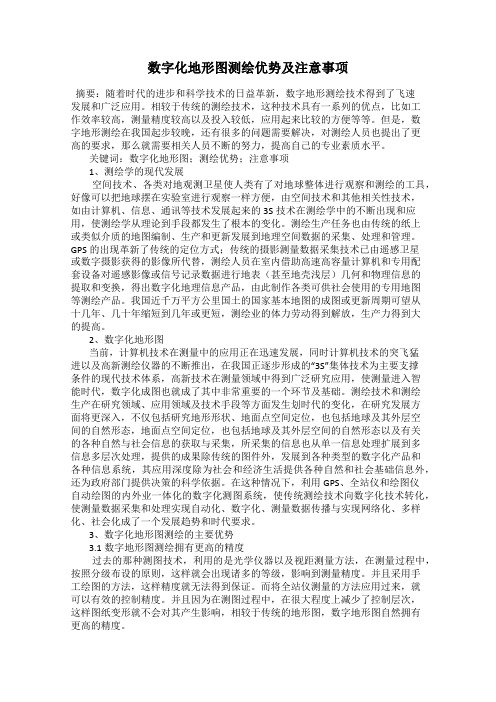
数字化地形图测绘优势及注意事项摘要:随着时代的进步和科学技术的日益革新,数字地形测绘技术得到了飞速发展和广泛应用。
相较于传统的测绘技术,这种技术具有一系列的优点,比如工作效率较高,测量精度较高以及投入较低,应用起来比较的方便等等。
但是,数字地形测绘在我国起步较晚,还有很多的问题需要解决,对测绘人员也提出了更高的要求,那么就需要相关人员不断的努力,提高自己的专业素质水平。
关键词:数字化地形图;测绘优势;注意事项1、测绘学的现代发展空间技术、各类对地观测卫星使人类有了对地球整体进行观察和测绘的工具,好像可以把地球摆在实验室进行观察一样方便,由空间技术和其他相关性技术,如由计算机、信息、通讯等技术发展起来的3S技术在测绘学中的不断出现和应用,使测绘学从理论到手段都发生了根本的变化。
测绘生产任务也由传统的纸上或类似介质的地图编制、生产和更新发展到地理空间数据的采集、处理和管理。
GPS的出现革新了传统的定位方式;传统的摄影测量数据采集技术已由遥感卫星或数字摄影获得的影像所代替,测绘人员在室内借助高速高容量计算机和专用配套设备对遥感影像或信号记录数据进行地表(甚至地壳浅层)几何和物理信息的提取和变换,得出数字化地理信息产品,由此制作各类可供社会使用的专用地图等测绘产品。
我国近千万平方公里国土的国家基本地图的成图或更新周期可望从十几年、几十年缩短到几年或更短,测绘业的体力劳动得到解放,生产力得到大的提高。
2、数字化地形图当前,计算机技术在测量中的应用正在迅速发展,同时计算机技术的突飞猛进以及高新测绘仪器的不断推出,在我国正逐步形成的“3S”集体技术为主要支撑条件的现代技术体系,高新技术在测量领域中得到广泛研究应用,使测量进入智能时代,数字化成图也就成了其中非常重要的一个环节及基础。
测绘技术和测绘生产在研究领域、应用领域及技术手段等方面发生划时代的变化,在研究发展方面将更深入,不仅包括研究地形形状、地面点空间定位,也包括地球及其外层空间的自然形态,地面点空间定位,也包括地球及其外层空间的自然形态以及有关的各种自然与社会信息的获取与采集,所采集的信息也从单一信息处理扩展到多信息多层次处理,提供的成果除传统的图件外,发展到各种类型的数字化产品和各种信息系统,其应用深度除为社会和经济生活提供各种自然和社会基础信息外,还为政府部门提供决策的科学依据。
地形图数字化过程:
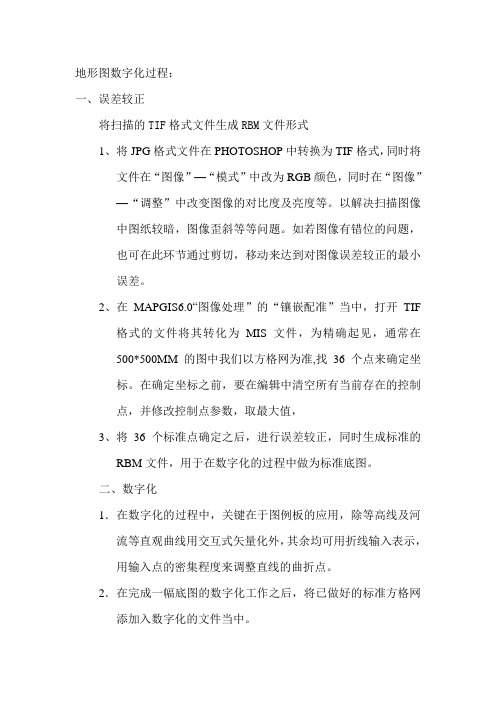
地形图数字化过程:一、误差较正将扫描的TIF格式文件生成RBM文件形式1、将JPG格式文件在PHOTOSHOP中转换为TIF格式,同时将文件在“图像”—“模式”中改为RGB颜色,同时在“图像”—“调整”中改变图像的对比度及亮度等。
以解决扫描图像中图纸较暗,图像歪斜等等问题。
如若图像有错位的问题,也可在此环节通过剪切,移动来达到对图像误差较正的最小误差。
2、在MAPGIS6.0“图像处理”的“镶嵌配准”当中,打开TIF格式的文件将其转化为MIS文件,为精确起见,通常在500*500MM的图中我们以方格网为准,找36个点来确定坐标。
在确定坐标之前,要在编辑中清空所有当前存在的控制点,并修改控制点参数,取最大值,3、将36个标准点确定之后,进行误差较正,同时生成标准的RBM文件,用于在数字化的过程中做为标准底图。
二、数字化1.在数字化的过程中,关键在于图例板的应用,除等高线及河流等直观曲线用交互式矢量化外,其余均可用折线输入表示,用输入点的密集程度来调整直线的曲折点。
2.在完成一幅底图的数字化工作之后,将已做好的标准方格网添加入数字化的文件当中。
三、入库前期准备工作将所有的数字化点线文件存在一个目录之下,根据一个坐标基点来确定所有图的位置(即X、Y轴的偏移量),推出所有图幅的偏移量,对每幅数字化文件进行坐标偏移。
四、图库管理1.在底图库管理中,输入图幅的纵横数量及X、Y起点坐标,则新建一个底图库文件x.dbs文件。
2.在图幅管理中的图库层类维护管理器的新建中,输入所数字化的任何一幅点线文件,以便来确定添加入库的点线文件的属性。
(注:在当前层类路径中选择所有数字图所属的目录)3.确认属性之后,选择图幅管理中的图幅批量入库,则自动生成地图库。
可通过图形显示来观看全区域的效果。
4.在图幅数据维护下可双击单个接图表图块来命名或修改其属性。
5.如果几幅图之间的属性不一致,则通过在属性库管理中找出一个标准值,将其它所对应的文件属性一一修改,统一属性后,即可入库成功。
数字化地形图测绘技术应用探讨
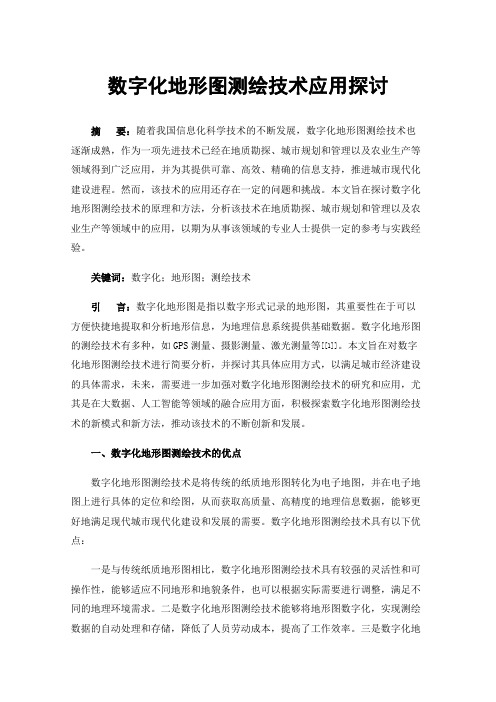
数字化地形图测绘技术应用探讨摘要:随着我国信息化科学技术的不断发展,数字化地形图测绘技术也逐渐成熟,作为一项先进技术已经在地质勘探、城市规划和管理以及农业生产等领域得到广泛应用,并为其提供可靠、高效、精确的信息支持,推进城市现代化建设进程。
然而,该技术的应用还存在一定的问题和挑战。
本文旨在探讨数字化地形图测绘技术的原理和方法,分析该技术在地质勘探、城市规划和管理以及农业生产等领域中的应用,以期为从事该领域的专业人士提供一定的参考与实践经验。
关键词:数字化;地形图;测绘技术引言:数字化地形图是指以数字形式记录的地形图,其重要性在于可以方便快捷地提取和分析地形信息,为地理信息系统提供基础数据。
数字化地形图的测绘技术有多种,如GPS测量、摄影测量、激光测量等[[1]]。
本文旨在对数字化地形图测绘技术进行简要分析,并探讨其具体应用方式,以满足城市经济建设的具体需求,未来,需要进一步加强对数字化地形图测绘技术的研究和应用,尤其是在大数据、人工智能等领域的融合应用方面,积极探索数字化地形图测绘技术的新模式和新方法,推动该技术的不断创新和发展。
一、数字化地形图测绘技术的优点数字化地形图测绘技术是将传统的纸质地形图转化为电子地图,并在电子地图上进行具体的定位和绘图,从而获取高质量、高精度的地理信息数据,能够更好地满足现代城市现代化建设和发展的需要。
数字化地形图测绘技术具有以下优点:一是与传统纸质地形图相比,数字化地形图测绘技术具有较强的灵活性和可操作性,能够适应不同地形和地貌条件,也可以根据实际需要进行调整,满足不同的地理环境需求。
二是数字化地形图测绘技术能够将地形图数字化,实现测绘数据的自动处理和存储,降低了人员劳动成本,提高了工作效率。
三是数字化地形图测绘技术可以直接在电子地图上进行标注、编辑等操作,减少了纸质版地图对人力、物力、财力等资源的占用和消耗。
四是数字化地形图测绘技术具有较高的准确性和精度要求,能够为城市规划、设计及管理提供更加可靠的地理信息支持。
数字化地形图的成图方法

第二节数字化地形图的成图方法数据通讯结束后,计算机的硬盘里就保存了全站仪传来的坐标数据文件,再由CASS5.1进行成图。
根据数据采集的方式不同也有不同的成图方法。
分别有“草图法”、“简码法”、“测图精灵成图法”和“电子平板成图法”。
本文将详细介绍“草图法”,并对其他方法作简要介绍。
一、“草图法”成图“草图法”根据作业方式不同,又可分为“点号定位”、“坐标定位”和“编码引导”几种作业流程。
(一)、“点号定位”法作业流程:“点号定位”法作业流程是:选择测点点号定位成图法—展点—绘平面图—绘等高线—加注记—加图框分幅—成图结束。
下面以CASS5.1中的例子Study.dat数据文件说明Study.dwg图形文件的生成过程。
1、打开CASS5.1界面(图6-8)。
双击CASS5.1图标,即可打开CASS5.1的主界面:2 、选择测点点号定位成图(图6-9)将鼠标移至屏幕右侧菜单内“测点点号”项,按左键,即出现如(图6-9)所示的对话框,选择 Study.dat文件名,点击“打开”后,命令区提示:读点完成!共读入106个点。
3、展野外测点点号点击“绘图处理”下的“展野外测点点号”(图6-10),便出现(图6-11)所示的对话框。
选择Study.dat文件名,点击“打开”后,便可在屏幕上展出野外测点的点号如(图6-12)。
4、绘平面图下面可以灵活使用工具栏中的缩放工具进行局部放大以便绘图,例如先把左上角放大,选择右侧屏幕菜单的“交通设施”按钮,弹出如下菜单如(图6-13),找到“平行等外公路”并选中,点击“OK”,命令区提示:绘图比例尺1:输入500,回车。
点P/<点号> 输入92,回车。
点P/<点号> 输入45,回车。
点P/<点号> 输入46,回车。
点P/<点号> 输入13,回车。
点P/<点号> 输入47,回车。
点P/<点号> 输入48,回车。
地形图数字化作业要求
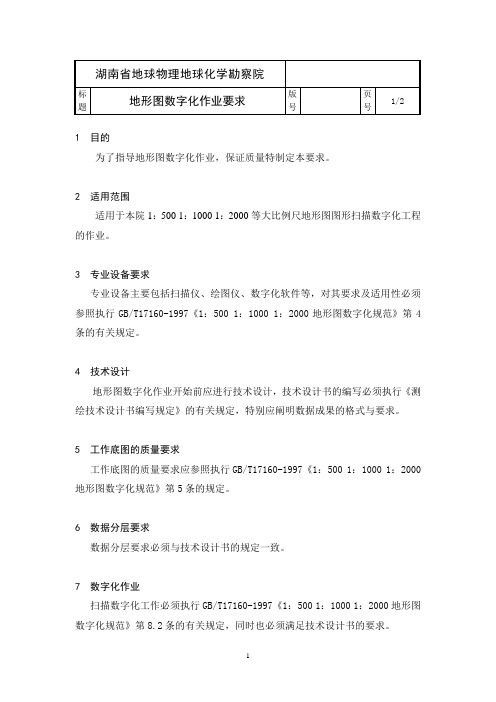
1 目的为了指导地形图数字化作业,保证质量特制定本要求。
2 适用范围适用于本院1:500 1:1000 1:2000等大比例尺地形图图形扫描数字化工程的作业。
3专业设备要求专业设备主要包括扫描仪、绘图仪、数字化软件等,对其要求及适用性必须参照执行GB/T17160-1997《1:500 1:1000 1:2000地形图数字化规范》第4条的有关规定。
4技术设计地形图数字化作业开始前应进行技术设计,技术设计书的编写必须执行《测绘技术设计书编写规定》的有关规定,特别应阐明数据成果的格式与要求。
5工作底图的质量要求工作底图的质量要求应参照执行GB/T17160-1997《1:500 1:1000 1:2000地形图数字化规范》第5条的规定。
6数据分层要求数据分层要求必须与技术设计书的规定一致。
7数字化作业扫描数字化工作必须执行GB/T17160-1997《1:500 1:1000 1:2000地形图数字化规范》第8.2条的有关规定,同时也必须满足技术设计书的要求。
8成果成图检查验收、上交8.1 成果成图的检查与验收必须执行《测绘产品质量检查验收规定》的有关要求。
8.2成果成图必须按照《测绘产品质量评定标准》的规定评定其质量等级。
8.3 成果成图的整理、装订与上交必须按照《测绘资料分册、整理、装订要求》的有关规定执行。
9技术总结工程负责人在完成所有工作后编写技术总结报告,其内容应包括该工程的施测方案、完成工作量、质量情况、存在问题和处理方法、经验教训等,具体按CH1001—91《测绘技术总结编写规定》的有关要求执行。
10引用文件10.1 GB/T17160-1997《1:500 1:1000 1:2000地形图数字化规范》;10.2 CH1001—91《测绘技术总结编写规定》;10.3 《测绘技术设计书的编写要求》;10.4 《测绘资料分册、整理、装订要求》;10.5 《测绘产品质量检查验收规定》;10.6 《测绘产品质量评定标准》。
测绘工程数字地形图测绘
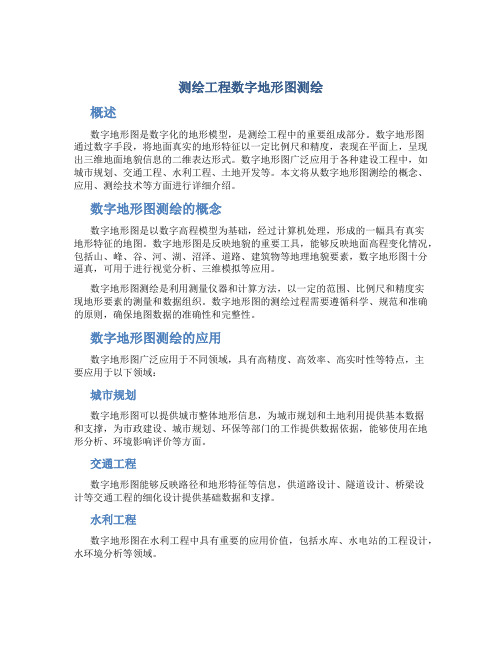
测绘工程数字地形图测绘概述数字地形图是数字化的地形模型,是测绘工程中的重要组成部分。
数字地形图通过数字手段,将地面真实的地形特征以一定比例尺和精度,表现在平面上,呈现出三维地面地貌信息的二维表达形式。
数字地形图广泛应用于各种建设工程中,如城市规划、交通工程、水利工程、土地开发等。
本文将从数字地形图测绘的概念、应用、测绘技术等方面进行详细介绍。
数字地形图测绘的概念数字地形图是以数字高程模型为基础,经过计算机处理,形成的一幅具有真实地形特征的地图。
数字地形图是反映地貌的重要工具,能够反映地面高程变化情况,包括山、峰、谷、河、湖、沼泽、道路、建筑物等地理地貌要素,数字地形图十分逼真,可用于进行视觉分析、三维模拟等应用。
数字地形图测绘是利用测量仪器和计算方法,以一定的范围、比例尺和精度实现地形要素的测量和数据组织。
数字地形图的测绘过程需要遵循科学、规范和准确的原则,确保地图数据的准确性和完整性。
数字地形图测绘的应用数字地形图广泛应用于不同领域,具有高精度、高效率、高实时性等特点,主要应用于以下领域:城市规划数字地形图可以提供城市整体地形信息,为城市规划和土地利用提供基本数据和支撑,为市政建设、城市规划、环保等部门的工作提供数据依据,能够使用在地形分析、环境影响评价等方面。
交通工程数字地形图能够反映路径和地形特征等信息,供道路设计、隧道设计、桥梁设计等交通工程的细化设计提供基础数据和支撑。
水利工程数字地形图在水利工程中具有重要的应用价值,包括水库、水电站的工程设计,水环境分析等领域。
土地开发数字地形图在土地开发中具有重要的应用价值,可以为土地规划、土地评估、土地资源开发和利用提供基础数据和支撑。
数字地形图测绘的技术数字地形图的测绘技术是数字地形图制图的基础,数字地形图测绘的主要技术如下:建立基础资料数字地形图的测绘需要建立基础资料,包括高程基准面、坐标系统等,要保证基础资料的正确性和稳定性。
采集测量数据数字地形图测绘需要采集测量数据,可采用GPS定位、全站仪测量、激光扫描、航空摄影等多种测量方法。
纸质地形图数字化的方法
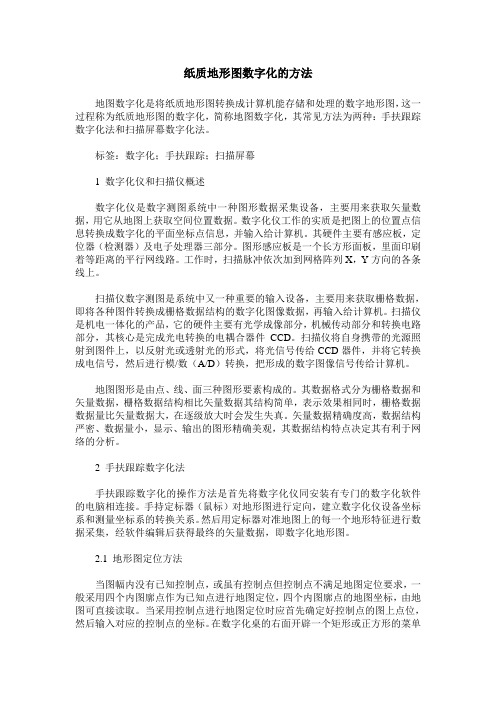
纸质地形图数字化的方法地图数字化是将纸质地形图转换成计算机能存储和处理的数字地形图,这一过程称为纸质地形图的数字化,简称地图数字化,其常见方法为两种:手扶跟踪数字化法和扫描屏幕数字化法。
标签:数字化;手扶跟踪;扫描屏幕1 数字化仪和扫描仪概述数字化仪是数字测图系统中一种图形数据采集设备,主要用来获取矢量数据,用它从地图上获取空间位置数据。
数字化仪工作的实质是把图上的位置点信息转换成数字化的平面坐标点信息,并输入给计算机。
其硬件主要有感应板,定位器(检测器)及电子处理器三部分。
图形感应板是一个长方形面板,里面印刷着等距离的平行网线路。
工作时,扫描脉冲依次加到网格阵列X,Y方向的各条线上。
扫描仪数字测图是系统中又一种重要的输入设备,主要用来获取栅格数据,即将各种图件转换成栅格数据结构的数字化图像数据,再输入给计算机。
扫描仪是机电一体化的产品,它的硬件主要有光学成像部分,机械传动部分和转换电路部分,其核心是完成光电转换的电耦合器件CCD。
扫描仪将自身携带的光源照射到图件上,以反射光或透射光的形式,将光信号传给CCD器件,并将它转换成电信号,然后进行模/数(A/D)转换,把形成的数字图像信号传给计算机。
地图图形是由点、线、面三种图形要素构成的。
其数据格式分为栅格数据和矢量数据,栅格数据结构相比矢量数据其结构简单,表示效果相同时,栅格数据数据量比矢量数据大,在逐级放大时会发生失真。
矢量数据精确度高,数据结构严密、数据量小,显示、输出的图形精确美观,其数据结构特点决定其有利于网络的分析。
2 手扶跟踪数字化法手扶跟踪数字化的操作方法是首先将数字化仪同安装有专门的数字化软件的电脑相连接。
手持定标器(鼠标)对地形图进行定向,建立数字化仪设备坐标系和测量坐标系的转换关系。
然后用定标器对准地图上的每一个地形特征进行数据采集,经软件编辑后获得最终的矢量数据,即数字化地形图。
2.1 地形图定位方法当图幅内没有已知控制点,或虽有控制点但控制点不满足地图定位要求,一般采用四个内图廓点作为已知点进行地图定位,四个内图廓点的地图坐标,由地图可直接读取。
数字化地形图测绘项目技术总结

XXX城区数字化地形图测绘项目技术总结XXXXXX有限公司XXXX年XX月XXX城区数字化地形图测绘项目技术总结编写单位(盖章):编写人:年月日审核意见:审核人:年月日目录1.任务概述及成图范围 (1)1.1任务概述 (1)1.2 作业区范围 (1)1.3本工程已完成任务量 (2)2.已有资料 (2)3.作业依据 (2)4.主要技术指标及成图规格 (3)4.1坐标系统及高程基准 (3)4.2 基本等高距及地形类别 (3)4.3分幅与编号 (3)4.4成图精度 (4)4.5高程注记点密度 (5)4.6数据格式 (5)5 主要投入的人员及仪器设备 (5)5.1 人员 (5)5.2 仪器设备 (5)6 基础控制测量 (6)7像片控制测量 (7)7.1像控点的布设与精度要求 (7)7.2像控点的选刺与整饰 (8)7.3像控点测量 (8)8 数字空三加密 (8)8.1空三加密概况 (8)8.2空三加密精度统计 (9)8.3空三加密成果总体评价 (10)9.地形图数据采集 (10)9.1 1:5000比例尺成图区域 (10)9.2 1:1000比例尺成图区域 (11)10.外业调绘及实测 (11)10.1外业调绘 (11)10.2外业实测 (12)11.地形图数据编辑 (12)11.1 1:5000比例尺成图区域 (12)11.2 1:1000比例尺成图区域 (13)12.数字正射影像挂图制作 (14)12.1 数据格式 (14)12.2 注记要求 (14)12.3 影像质量要求 (15)12.4 影像规格 (15)13.数据转换 (15)14.质量保证体系 (15)15.技术结论 (16)16.提交成果 (16)16.1基础控制成果 (16)16.2地形图及影像图成果 (16)16.3文档资料成果 (17)XXX城区数字化地形图测绘项目技术总结1.任务概述及成图范围1.1任务概述为满足XXX地区长期发展的需要,给规划和建设提供现势性较强的测绘基础数据,受XXX 住房和城乡建设局委托,XXXXXX有限公司承担该县城区数字化地形图测绘任务。
大比例尺数字化地形图质量检验

数字地图等,确保数据质量。
数据预处理
02
对获取的数据进行预处理,包括格式转换、坐标转换、图像增
强等,以提高数据精度和可靠性。
数据更新与维护
03
定期对数据源进行更新和维护,以保证数据的现势性和准确性。
提高作业人员的技能和素质
培训与教育
定期对作业人员进行技能培训和素质教育,提高 其技能水平和质量意识。
处理方法
对数据源进行质量检查和校验,确保数据的准确性和完整性;采用适 当的转换工具或软件将数据格式转换为软件支持的格式。
采集方法问题及处理
采集方法不规范
采集过程中可能存在操作不规范或参数设置不当等问题,导致地形 图的数据质量不高。
采集设备故障
采集设备可能出现故障或误差,影响地形图的数据质量。
处理方法
数字化地形图应包含所有必要的地形 要素,如山峰、河流、道路等。
地理信息系统的完整性
数字化地形图应与地理信息系统中的 其他数据保持一致,确保数据的完整 性和准确性。
地形要素属性的完整性
地形要素的属性信息应完整、准确, 如地物的名称、用途等。
逻辑一致性标准
地形要素分类的一致性
同一类地形要素在不同地图层中应保持一致的 分类标准和表示方法。
背景
随着地理信息系统(GIS)的广泛应用,大比例尺地形图在城市规划、资源管理、环境保护等领域具有重要应用 价值。高质量的地图数据对于决策的准确性和有效性至关重要。
检验的重要性和意义
重要性
质量检验是确保地图数据可靠性和准 确性的必要环节,有助于避免因地图 质量问题导致的决策失误和资源浪费 。
意义
通过质量检验,可以及时发现和纠正 地图绘制过程中的错误,提高地图数 据的精度和可靠性,为相关领域的研 究和应用提供准确的基础数据支持。
设计单位地形图数字化工作的探索
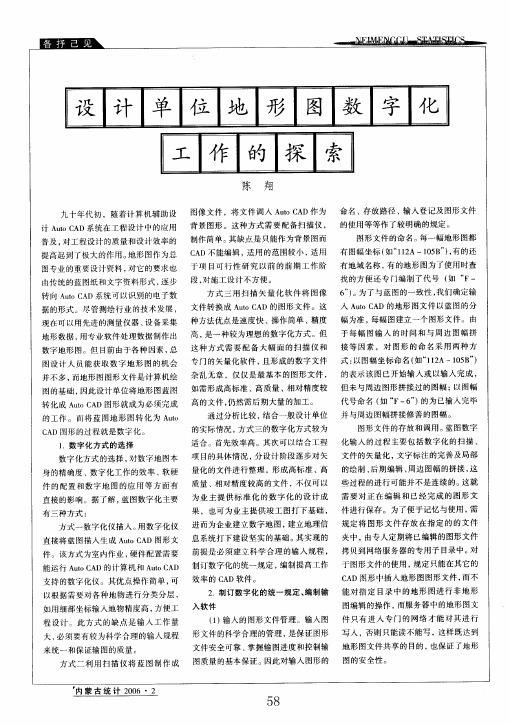
如用细部坐标输人地物精度高, 方便工 程设计。此方式的缺点是输人工作量 大, 必须要有较为科学合理的输入规程 来统一和保证输图的质量。 式二利用扫描仪将蓝图制作成
『 内蒙 古统 计 2006 . 2
(1) 输人的图形文件管理。输人图 形文件的科学合理的管理, 是保证图形 文件安全可靠、 掌握输图进度和控制输
背景图形。这种方式需要配备扫描仪 , 的使用等等作了较明确的规定。 图形文件的命名。 每一幅地形图都 制作简单。 其缺点是只能作为背景图而 CAD 不能编辑, 适用的范围较小 , 适用 于项 目可行性研究以前的前期工作阶 段, 对施工设计不方便。 方式三用扫描矢量化软件将图像
有图幅坐标(如“ 112A一 105B") , 有的还
九十年代初 ,随着计算机辅助设
图像文件, 将文件调人 Auto CAD作为
命名、 存放路径、 输人登记及图形文件
计 Auto CAD 系统在工程设计中的应用 普及, 对工程设计的质量和设计效率的
提高起到了极大的作用。 地形图作为总 图专业的重要设计资料 , 对它的要求也 由传统的蓝图纸和文字资料形式, 逐步
淘汰。但由于受经济 、 技术和地域等诸 多因素的制约 ,目前及今后一段时期
用0 宽的PLINE线绘制, 道路、 铁路、 排
水沟、 点缆沟等绘制中心线。 (3) 图形分层的规定。为便于工程 设计绘图及不同比例地形图的编辑, 必
图质量的基本保证。 因此对输人图形的
图编辑的操作, 而服务器中的地形图文 件只有进人专门的网络才能对其进行 写人, 否则只能读不能写, 这样既达到 地形图文件共享的目 也保证了 的, 地形
图的安全性。
58
(2) 绘图格式的规定。绘图格式的 统一, 是保证数字化图形文件质量的前 提。 地形图的绘制有统一的国家标准和 规范, 而总图专业也有国家和行业的制 图规定 , 两者之间有许多差别。数字化 后的图形仍然是地形图, 主要是为了满 足工程的总图设计需要。 因此确定绘图 的格式以地形图的制图标准为准, 在一
数字化测图_10地形图矢量化

{数字化成图技术}
南京工业大学测绘学院
第十章 地形图矢量化
一、数字化仪矢量化 二、CASS扫描矢量化 三、R2V扫描矢量化
数字测图原理与方法(二)
一、数字化仪矢量化
CASS对地图(白纸图)矢量化的两种方法:
1、数字化仪法:
方法是使用数字化仪采用手扶跟踪法对原有纸质 图件进行数字化。 数字化仪法的原理是将图纸平铺到数字化板上, 然后用定标器将图纸逐一描入计算机,得到一个 以.dwg为后缀的图形文件。(点模式、线模式) 优点是所得图形的精度较高;缺点是设备昂贵、 工作量大,尤其是曲线(如等高线)较多时工作 量明显增大。
4、CASS操作步骤:
插入图像
【工具】【光栅图像】【插入图像】插入一幅扫 描好的栅格图。
数字测图原理与方法(二)
二、CASS扫描矢量化
4、CASS操作步骤:
弹出“图像管理”对话框(打开栅格图像)
数字测图原理与方法(二)
二、CASS扫描矢量化
4、CASS操作步骤:
弹出“选择图像文件”对话框
数字测图原理与方法(二)
数字测图原理与方法(二)
一、数字化仪矢量化
数字化仪矢量化的工作流程:
① ② ③ ④ ⑤ ⑥ 配置数字化仪 配置CAD 标定数字化仪菜单 定屏幕显示区 图纸定向 开始数字化录图
数字测图原理与方法(二)
二、CASS扫描矢量化
1、扫描仪概述
扫描仪可以将图形、图像(黑白或彩色)扫 描后输入计算机,得到以.bmp、.gif、.jpg.、 tiff等为后缀的数字栅格图像文件,经过图像 处理软件和矢量化软件人机交互处理后,生 成可供利用的矢量数据。
数字测图原理与方法(二)
二、CASS扫描矢量化
浅谈数字化地形图缩编方法

浅谈数字化地形图缩编方法摘要:为了更好的满足城市规划和建设的需要,利用有的大比例尺数字地图缩编成所需比例尺的数字地图,这一作业手段为适应当前数据的生产提出来的,通过实践的检验是可行的,本文简要叙述了1:500数字地图缩编成1:2000数字地图的操作过程。
关键词:大比例尺;数字地图;缩编前言:随着社会发展和科技进步,测绘技术得到迅速发展,数字化制图技术被广泛应用,传统的手工制图逐步被数字化制图方法所取代。
1.数字化地形图数字化地形图是纸质地图的数字存在和数字表现形式,是在一定坐标系统内,具有确定坐标和数学地面要素和现象的离散数据,在计算机可识别存储介质上的有序集合,其主要转点为:1)地形图经缩放编辑后,可形成任意比例尺可视图,对地形地物的变形形式更加丰富直观,可按不同类别分层存放、显示和查看。
2)数字化地形图便于管理和更新,通过不同层次存储不同的底图要素,根据用户需求提取有用信息和内容,组合、编辑不同用途的各种地图产品。
3)修测十分方便,在Autocad环境下,可对基础图内容实行特殊配置进行设计和修改,并可缩短成图时间,大大提高工作效率。
2.数字化地形图中各要素的处理技术2.1悬挂点的处理由于数字化时点没搭在线上,形成过程中点与点没有重合产生悬挂点,这种情况无法构成完整的地物,必须进行处理,使用系统提供的捕捉工具,科保证特征数据的完整性,2.2多余点、线的处理为准确反映空间拓扑关系,并尽可能节省存储空间,对多余的点、线要删除,如:线状地物直线段只需采集两个点,中间的点就是多余的;有不同属性的线段叠加时,可通过层次、颜色的控制,避免重复绘制。
2.3多余线间的处理对于各共享公共点和公共边的空间对象,应严格使公共点重合,避免悬挂点和悬挂线。
如:当水压线与围墙、居民地边线共线时,要注意相互位置的一致,可用水压线盖其它边线。
2.4地物的处理两种以上地物在一处,如河流遇到桥断开等,表示主要的一种;对于不影响图面判读的如管线、等高线、高程点,名称注记可不断开符号或等高线。
地形图数字化测量的几种作业模式

地质勘察326 2015年22期地形图数字化测量的几种作业模式宋学俊乌鲁木齐经佳纬测绘有限公司,新疆乌鲁木齐 830000摘要:地形图真实、客观地反映了地表的各种现状,而且具有可量测性和一定的精确度。
因此应用十分广泛,在进行国土整治、城乡规划、土地利用、环境保护,特别是在各类工程建设时,均需要从地形图上获得地物、地貌等方面的信息,作为决策、规划、设计和实施的依据。
基于此,通过数字化测图优点针对地形图数字测量的几种作业模式以及数字化测绘技术在土地测量中的应用进行了简要分析。
关键词:地形图;数字化;测量;几种作业;模式中图分类号:P217 文献标识码:A 文章编号:1671-5810(2015)22-0326-02导言对于土地的测量工作,主要是基于测量学的基础上,加以对遥感技术、数字技术的应用,对需要测量的土地数量、地形、地质分布等情况进行了全面的考量,并根据实际情况的不同,将其以绘图的形式呈现出来,较为清晰明了。
就目前情况而言,土地测量主要是以国家的地形为主,对地形之外的内容进行相应的测量。
数字化测量与以往的人工测量不同,伴随着信息知识时代的到来,互联网技术的逐渐普及使得现有的测量技术得到了长足的进步,已经逐步从人工测绘向智能化测绘转变,不断提升其准确性和有效性,使得国家的土地资源利用率更高,有利于对国有土地的合理规划和管理。
本文立足于对土地的数字化测绘,对其在土地中的应用进行了全面的分析,以期在今后的发展中有着一定的借鉴作用。
1 数字化测图优点数字化测图是一种先进的测图方法,与传统的图解法相比,具有以下几方面的优点。
由于篇幅所限,就简单列举如下:1.1 自动化程度高采用电子全站仪和科学计算机采集和处理数据,提高了工作效率,减少了测量错误的发生。
1.2 点位精度高数字化测图精度主要取决于对地物地貌点的野外数据采集的精度,其他因素如微机数据处理、自动绘图等,其误差对地形图成果影响都很小。
1.3 使用方便,便于成果的深加工计算机与显示器、打印机联机时,可以显示或打印各种需要的资料信息。
地形图数字化
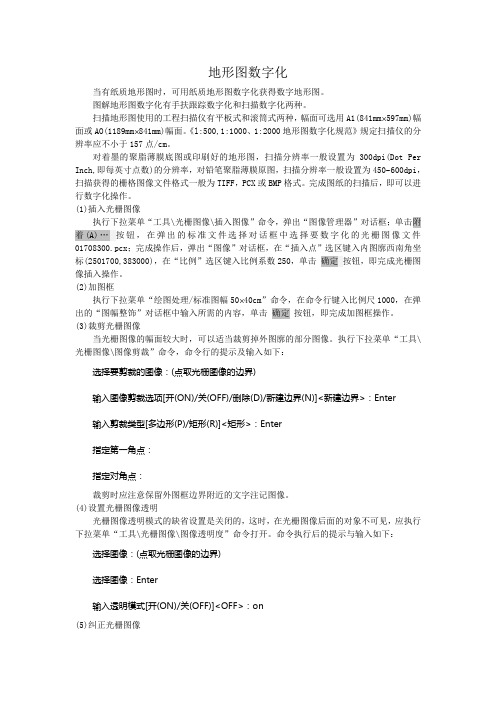
地形图数字化当有纸质地形图时,可用纸质地形图数字化获得数字地形图。
图解地形图数字化有手扶跟踪数字化和扫描数字化两种。
扫描地形图使用的工程扫描仪有平板式和滚筒式两种,幅面可选用A1(841mm⨯597mm)幅面或AO(1189mm⨯841mm)幅面。
《l:500,1:1000、1:2000地形图数字化规范》规定扫描仪的分辨率应不小于157点/cm。
对着墨的聚脂薄膜底图或印刷好的地形图,扫描分辨率一般设置为300dpi(Dot Per Inch,即每英寸点数)的分辨率,对铅笔聚脂薄膜原图,扫描分辨率一般设置为450~600dpi,扫描获得的栅格图像文件格式一般为TIFF,PCX或BMP格式。
完成图纸的扫描后,即可以进行数字化操作。
(1)插入光栅图像执行下拉菜单“工具\光栅图像\插入图像”命令,弹出“图像管理器”对话框;单击附着(A)…按钮,在弹出的标准文件选择对话框中选择要数字化的光栅图像文件01708300.pcx;完成操作后,弹出“图像”对话框,在“插入点”选区键入内图廓西南角坐标(2501700,383000),在“比例”选区键入比例系数250,单击确定按钮,即完成光栅图像插入操作。
(2)加图框执行下拉菜单“绘图处理/标准图幅50⨯40cm”命令,在命令行键入比例尺1000,在弹出的“图幅整饰”对话框中输入所需的内容,单击确定按钮,即完成加图框操作。
(3)裁剪光栅图像当光栅图像的幅面较大时,可以适当裁剪掉外图廓的部分图像。
执行下拉菜单“工具\光栅图像\图像剪裁”命令,命令行的提示及输入如下:选择要剪裁的图像:(点取光栅图像的边界)输入图像剪裁选项[开(ON)/关(OFF)/删除(D)/新建边界(N)]<新建边界>:Enter输入剪裁类型[多边形(P)/矩形(R)]<矩形>:Enter指定第一角点:指定对角点:裁剪时应注意保留外图框边界附近的文字注记图像。
(4)设置光栅图像透明光栅图像透明模式的缺省设置是关闭的,这时,在光栅图像后面的对象不可见,应执行下拉菜单“工具\光栅图像\图像透明度”命令打开。
地图数字化

等高线即地面上高程相等的相邻点连成的闭合曲线。
等高距及示坡线
地形图上相邻两高程不同的等高线之间的高差,称为等高距。等高距越小则图上等高线越密,地貌显示就越详细。
地形图上相邻等高线间的水平间距称为等高线平距。
盆地和山头的等高线在外形上非常相似,其区别在于山头地貌是里面的等高线高程大,盆地地貌是里面的等高线高程小。为了便于区别,就在等高线的斜坡下降方向绘一短线来表示坡向,并把这种短线称为示坡线。盆地的示坡线一般选择在最高、最低两条等高线上表示,能明显地表示出坡度方向即可。山头的示坡线仅表示在高程最大的等高线上。
地形图注记分为名称注记、说明注记和数字注记三种。( )
使用扫描仪对底图扫描后一般生成矢量数据文件。( )
符号与物体的比例关系分为依比例表示和半依比例表示两种。( )
我们常用的Calcomp9500系列数字化仪时手扶跟踪数字化仪。( )
地形图的比例尺越小,相同图上距离在实地水平距离就越大。( )
在比例尺相同和等高距相同的地形图上,等高线间隔大的表示坡度陡,间隔小的则坡度缓。( )
在地形图上没有底线的符号,如窑洞、亭等,以符号下部两端连线的中心为地物的实地中心位置。( )
使用数字化仪完成从图形到数字的转换。( )
在数字化作业中,独立符号的大小可任意缩放。( )
A.地形 B.地物
C.地貌 D.地形图要素
我们通常所说的4D是指DLG、DEM、DOM和 。
A.DSW B.DRG
C.DPS D.DIS
地面对水平面倾斜的角度叫做 。
A.地貌 B.地类
1.2 地图数字化的方法
地图数字化的方法主要有哪几种?分别加以叙述。
地形图扫描数字化

近年来,数字化技术取得了显著进展 ,包括高精度扫描仪、图像处理技术 和地理信息系统等,为地形图的数字 化提供了有力支持。
数字化地形图的意义
提高数据利用效率
数字化地形图可方便地进行存储、传输和处理,大大提高 了数据利用效率,为相关领域的研究和应用提供了便利。
辅助决策和规划
数字化地形图可为政府决策、城市规划、土地利用、环境 保护等领域提供准确、全面的地理信息支持,有助于提高 决策的科学性和规划的合理性。
地形图扫描数字化
https://
REPORTING
• 引言 • 地形图扫描技术 • 数字化处理技术 • 质量控制与评估 • 应用实例分析 • 总结与展望
目录
PART 01
引言
REPORTING
WENKU DESIGN
目的和背景
数字化地形图的需求
随着科技的进步和数字化时代的到来 ,传统纸质地形图已无法满足现代测 绘、规划和地理信息等领域的需求, 数字化地形图成为必然趋势。
扫描参数设置
分辨率
根据地形图的精度要求设 置合适的分辨率,通常以 DPI(每英寸点数)表示。
色彩模式
选择适当的色彩模式,如 灰度、彩色或黑白二值, 以优化图像质量和减小文 件大小。
文件格式
根据需求选择合适的文件 格式,如TIFF、JPEG或 PDF等,以便后续处理和 存储。
扫描过程及注意事项
准备工作
对行业的建议和影响
01
强化技术创新
鼓励企业、科研机构加强技术创新,推动地形图数字化技术不断升级。
02
完善标准规范
制定和完善地形图数字化相关标准规范,确保数据质量和应用效果。
03
加强人才培养
地形图数字化概述

地形图数字化概述
主讲:吕翠华
一、什么是地形图数字化
❖ 地形图数字化是将地形图图形或图像的模拟量转换成离散的数字量的过程。 即纸质地形图转换成计算机能存储、识别和处理的数字地形图,这一过程称 为纸质地形图的数字化,简称地图数字化或原图数字化。
点→XY坐标 线→一串XY坐标 面→一条或多条线围合
课外查阅相关文献资料,进一步 ❖ 1. 了解手扶跟踪数字化和扫描屏幕数字化的发展历程。 ❖ 2. 思考地形图数字化在测图发展中的历史地位及现实意义。
数字测图
手扶跟踪数字化方法需要作业人员逐点、逐线地在数字化板上采集数 据,存在劳动强度大,工作效率低等问题,因此,目前手扶跟踪数字 化成图方法已经较少使用。
• 扫描屏幕数字化
扫描屏幕数字化方法是目前地形图数字化处理的主要方法,它与手扶 跟踪数字化方法相比,具有以下优点:
作业速度快、精度高、工作效率高、所需劳动力少的特点。
一、什备
软件
通过地形图数字化方法得到的数字地形图,其地形要素的位置精度不会高于原 地形图的精度。
二、地形图数字化的方法及设备
❖ 方法:手扶跟踪数字化和扫描屏幕数字化。 ❖ 数字化设备:
手扶跟踪数字化仪
扫描数字化仪
三、地形图数字化方法的比较
• 手扶跟踪数字化
四、地形图数字化的意义
❖ 充分利用现势性较好的已有图解地形图 ❖ 便于计算机所接受和处理 ❖ 为与空间位置有关的信息系统提供基础数据
小结
主要内容:
❖ 地形图数字化的概念 ❖ 数字化所使用的设备及方法特点 ❖ 地形图数字化的意义
重点:
❖ 数字化所使用的设备及方法特点 ❖ 地形图数字化的意义
思考与拓展
- 1、下载文档前请自行甄别文档内容的完整性,平台不提供额外的编辑、内容补充、找答案等附加服务。
- 2、"仅部分预览"的文档,不可在线预览部分如存在完整性等问题,可反馈申请退款(可完整预览的文档不适用该条件!)。
- 3、如文档侵犯您的权益,请联系客服反馈,我们会尽快为您处理(人工客服工作时间:9:00-18:30)。
地形图数字化
当有纸质地形图时,可用纸质地形图数字化获得数字地形图。
图解地形图数字化有手扶跟踪数字化和扫描数字化两种。
扫描地形图使用的工程扫描仪有平板式和滚筒式两种,幅面可选用A1(841mm⨯597mm)幅面或AO(1189mm⨯841mm)幅面。
《l:500,1:1000、1:2000地形图数字化规范》规定扫描仪的分辨率应不小于157点/cm。
对着墨的聚脂薄膜底图或印刷好的地形图,扫描分辨率一般设置为300dpi(Dot Per Inch,即每英寸点数)的分辨率,对铅笔聚脂薄膜原图,扫描分辨率一般设置为450~600dpi,扫描获得的栅格图像文件格式一般为TIFF,PCX或BMP格式。
完成图纸的扫描后,即可以进行数字化操作。
(1)插入光栅图像
执行下拉菜单“工具\光栅图像\插入图像”命令,弹出“图像管理器”对话框;单击附着(A)…按钮,在弹出的标准文件选择对话框中选择要数字化的光栅图像文件01708300.pcx;完成操作后,弹出“图像”对话框,在“插入点”选区键入内图廓西南角坐标(2501700,383000),在“比例”选区键入比例系数250,单击确定按钮,即完成光栅图像插入操作。
(2)加图框
执行下拉菜单“绘图处理/标准图幅50⨯40cm”命令,在命令行键入比例尺1000,在弹出的“图幅整饰”对话框中输入所需的内容,单击确定按钮,即完成加图框操作。
(3)裁剪光栅图像
当光栅图像的幅面较大时,可以适当裁剪掉外图廓的部分图像。
执行下拉菜单“工具\光栅图像\图像剪裁”命令,命令行的提示及输入如下:
选择要剪裁的图像:(点取光栅图像的边界)
输入图像剪裁选项[开(ON)/关(OFF)/删除(D)/新建边界(N)]<新建边界>:Enter
输入剪裁类型[多边形(P)/矩形(R)]<矩形>:Enter
指定第一角点:
指定对角点:
裁剪时应注意保留外图框边界附近的文字注记图像。
(4)设置光栅图像透明
光栅图像透明模式的缺省设置是关闭的,这时,在光栅图像后面的对象不可见,应执行下拉菜单“工具\光栅图像\图像透明度”命令打开。
命令执行后的提示与输入如下:选择图像:(点取光栅图像的边界)
选择图像:Enter
输入透明模式[开(ON)/关(OFF)]<OFF>:on
(5)纠正光栅图像
为便于下面将要进行的纠正图像操作,可以先执行AutoCAD的Move和Scale命令将光栅图像移动并缩放至与内图框大小相吻合。
执行下拉菜单“工具\光栅图像\图像纠正”命令,在命令行提示“选取要纠正的图像”下,点取图像边框,弹出图12-19所示的“图像纠正”对话框。
图12-19 完成控制点采集后的“图像纠正”对话框
在“纠正方法”列表框中有“赫尔默特”至少选择2组点)、“仿射变换”(至少选择3组点)、“线性变换”(至少选择4组点)、“二次变换”(至少选择6组点)和“三次变换”(至少选择10组点)。
用户可以根据图纸变形的大小选择一种适当的纠正方法。
当使用聚脂薄膜底图扫描时,图纸变形较小,可选择“线性变换”。
所谓“一组控制点”是指光栅图像的一个格网点+与之对应的图框格网点,采集一组控制点坐标的操作过程如下:
单击“图面”最右边的拾取按钮,CASS暂时关闭“图像纠正”对话框,命令行提示“选取控制点:”,根据需要使用AutoCAD“标准工具栏”中的“平移”、“缩放”、“窗选缩放”等命令选项放大图纸内图廓的一个角点,点取光栅图像内图廓的一个角点,CASS恢复“图像纠正”对话框,此时点取的光栅图像角点的坐标值显示在“图面”右边的“东”、“北”坐标框内。
单击“实际”最右边的拾取按钮,CASS暂时关闭“图像纠正”对话框,命令行提示“指定纠正后实际位置:”,使用对象交点捕捉点取与图像内图廓角点一致的图框内图廓角点,此时,点取的图框角点的坐标显示在“实际”右边的“东”、“北”坐标框内,确认无误后,单击少添加[A] 按钮,将该组坐标添加到“已采集控制点”列表区。
执行同样的操作,采集其余三组角点的坐标,如果需要还可以在图纸中央采集一组格网点坐标,这样可以提高图像纠正的精度。
对该图幅完成5组控制点采集后的“图像纠正”对话框见图12-19所示,单击纠正按钮,CASS开始对光栅图像进行纠正,并用纠正后的光栅图像覆盖原光栅图像文件。
如果希望保存原来的光栅图像文件则应在纠正之前先作备份。
查看光栅图像各格网点与图框格网点的重合情况,如果相差较大则再选择“仿射变换”纠正方法进行纠正,操作方法同上。
(6)数字化
单击屏幕菜单的“坐标定位”按钮,使用屏幕菜单即可进行数字化操作。
由于一幅图太大,各人数字化的范围见表格的要求!
文件名为:学号的最后二位+姓名_内容
如:20080456002 刘小力,命名为“02刘小力_长安集.dwg”
文件名不符合规定要求的,不计成绩。
交回到服务器:ftp://218.194.112.251教师目录/姜华根/上交作业。
